Создание БД в формате для работы через сервер Pervasive.SQL |
Конвертация БД
Первоначально необходимо выполнить конвертацию существующей БД.

Напоминаем, что перед выполнением конвертации необходимо делать архивные копии БД.
Если в каталоге БД присутствует файл "!dbfrmt.mkd", то необходимо сначала конвертировать с новыми словарями в текущем формате. Для этого нужно запустить утилиту Jinnee и выбрать "Сконвертировать":
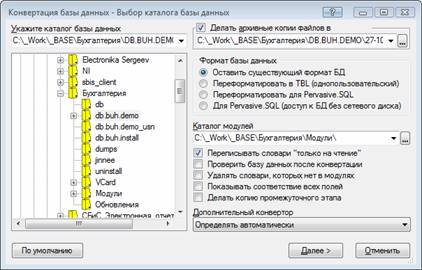
Рис. 2-13 – Выбор формата при конвертации БД
В настройках указать следующие параметры:
• указать каталог конвертируемой БД;
• в качестве формата базы данных выбрать пункт "Оставить существующий формат БД";
• указать каталог модулей, которые используются для работы.
Если в каталоге нет файла "!dbfrmt.mkd", но присутствует файл "dbfrmt.mkd", а также если БД была только что конвертирована на предыдущем шаге, то в утилите "Jinnee" необходимо указать следующие настройки:
• указать каталог конвертируемой БД;
• в качестве формата базы данных выбрать пункт "Для Pervasive.SQL (доступ к БД без сетевого диска)";
• указать каталог модулей, которые используются для работы.
Создание БД в Pervasive.SQL
Все шаги по созданию новой БД выполняются в "Pervasive.SQL Control Center":
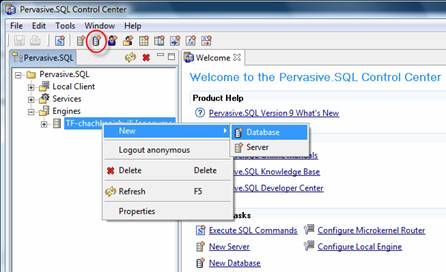
Рис. 2-14 – Создание новой БД
• в меню "File" выбираем
пункт "New→Database", либо кнопка  на
панели инструментов, и т.д.;
на
панели инструментов, и т.д.;
• указываем название сервера (по умолчанию, прописывается название сервера, на котором выполняются настройки).
На следующем шаге настраиваем БД:
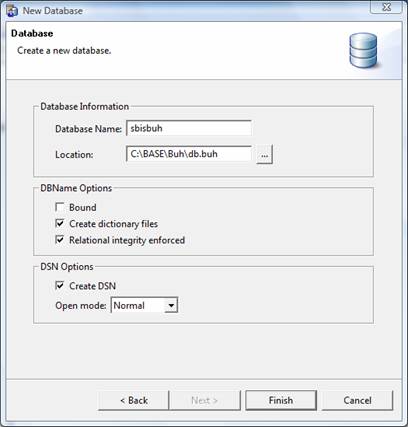
Рис. 2-15 – Настройка параметров БД
• в "Database Name" указываем желаемое имя БД;
• в "Location" выбираем каталог конвертируемой БД;
• снимаем галочку "Bound" и устанавливаем "Create dictionary files" и "Relational integrity enforced";
• в группе "DNS Options" устанавливаем галочку "Create DNS" и в "Open mode" выбираем пункт "Normal".
Добавление данных в БД Pervasive.SQL
Для добавления таблиц в созданную БД необходимо использовать утилиту "Jinnee":
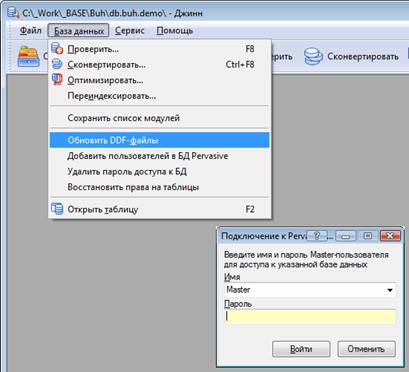
Рис. 2-16 – Добавление таблиц в БД Pervasive.SQL
• в меню "Базы данных" необходимо выбрать команду "Обновить DDF-файлы" и указать путь к БД.
• При подключении к Pervasive.SQL оставьте предложенное имя пользователя и пустой пароль для входа в базу данных без изменения. Данные о таблицах будут занесены в БД.
Создание пользователей в БД Pervasive.SQL
Создание пользователей в БД Pervasive.SQL подчинено общим правилам создания пользователей в SQL-представлении БД СБиС++ и подробно описывается в руководстве "Обмен данными" (глава "Организация SQL-доступа").

Очень важно, чтобы в свойствах БД ("Properties"), в которой будут созданы пользователи, закладке "Btrieve Security" был выбран пункт "Database (DB authentication and authorization)".
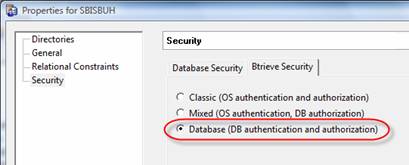
Рис. 2-17 – Настройка свойств БД
Добавление пользователей в БД Pervasive.SQL
Все работы по добавлению пользователей выполняются в программе "Джинн" (меню "Базы данных"):

Рис. 2-18 – Добавление пользователей в БД Pervasive.SQL
Если база уже была до этого в формате работы через сервер, то необходимо сначала удалить прежний пароль доступа к БД (команда "Удалить пароль доступа к БД").
Для синхронизации списка пользователей СБиС++ и БД Pervasive.SQL, необходимо выбрать команду "Добавить пользователей в БД Pervasive", выбрать каталог базы данных и указать имя пользователя и пароль доступа к БД:

Рис. 2-19 – Настройки доступа к БД Pervasive.SQL
В подключении к Pervasive.SQL необходимо указать:
• имя сервера, на котором расположена БД;
• название БД, созданной в Pervasive.SQL, в которой будет формироваться список пользователей.
Настройка sbis.ini для доступа к БД без сетевого диска
На этом шаге считается, что база подготовлена для работы через сервер Pervasive.SQL. Теперь необходимо настроить СБиС++ для работы с сервером. Эти настройки выполняются в файле sbis.ini – файле конфигураций:
• в качестве каталога базы данных необходимо написать следующее:
БазаДанных=btrv://<имя_сервера>/<название_бд_в_Pervasive>
Например, если БД создана на сервере "MainServer", а название БД в Pervasive.SQL "sbisdb", то необходимо прописать следующий путь к БД:
БазаДанных=btrv://MainServer/sbisdb
• для осуществления работы в сетевом режиме, необходимо проверить следующие параметры:
СетевойРежим=ДА
РазделяемыеНастройки=ДА
• добавляем сведения о пользователе "по умолчанию", созданном в Pervasive.SQL:
ЛогинПоУмолчанию=<имя_пользователя>
ПарольПоУмолчанию=<пароль_пользователя>
Сохраняем настройки в файле sbis.ini и запускаем СБиС++.